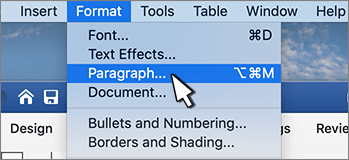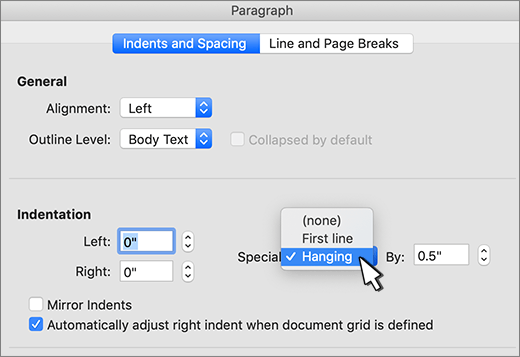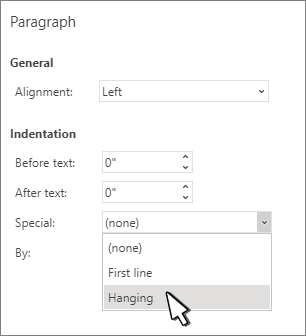Una sangría francesa, también conocida como sangría de segunda línea, establece la primera línea de un párrafo colocándola en el margen y, a continuación, aplica sangría a cada línea posterior del párrafo.
-
Seleccione el texto donde desee agregar la sangría francesa.
-
Vaya a Inicio > iniciador de diálogo Configuración de párrafo
-
En Especial, seleccione Francesa.
Puede ajustar la profundidad de la sangría con el campo En.
-
Seleccione Aceptar.
Para agregar una letra capital al párrafo, vea Insertar una letra capital.
Para aplicar sangría a la primera línea de un párrafo, vea Aplicar sangría a la primera línea de un párrafo.
-
Seleccione el párrafo en el que desee agregar la sangría francesa.
-
Vaya a Formato > párrafo.
-
En Especial, seleccione Francesa.
Puede ajustar la profundidad de la sangría con el campo En.
-
Seleccione Aceptar.
Para agregar una letra capital al párrafo, vea Insertar una letra capital.
-
Seleccione el texto donde desee agregar la sangría francesa.
-
Vaya a Inicio > selector de cuadro de diálogo Párrafo
-
En Especial, seleccione Francesa.
Puede ajustar la profundidad de la sangría con el campo En.
-
Seleccione Aceptar.